विषयसूची:

वीडियो: एलसीडी और अरुडिनो के साथ समय और तापमान (फिक्स्ड): 4 कदम

2024 लेखक: John Day | [email protected]. अंतिम बार संशोधित: 2024-01-30 09:21

सभी को नमस्कार!
मेरा नाम सैमुअल है, मैं १४ साल का हूँ और मैं सिसिली से आता हूँ… मैं Arduino की दुनिया में एक नई प्रविष्टि हूँ!
मुझे इलेक्ट्रॉनिक्स और DIY प्रोजेक्ट के साथ कुछ अनुभव हैं, लेकिन मैंने अपने कामों को आसान बनाने के लिए Arduino पर कुछ प्रोग्राम लिखना शुरू किया।
यह मेरा पहला इंस्ट्रक्शंस प्रोजेक्ट है, इसलिए आप मुझे अच्छी तरह से नहीं समझ सकते हैं … यह मेरे थोड़े से अनुभव के कारण है लेकिन (शायद) मेरी अंग्रेजी का भी!
अब चलिए शुरू करते हैं!
चरण 1: सामग्री
इस परियोजना को बनाने के लिए आपको आवश्यकता होगी:
3 पोटेंशियोमीटर;
1 पुश बटन;
1 2.2k (या अधिक) ओम रोकनेवाला;
16x2 एलसीडी;
DHT11 (तापमान और आर्द्रता सेंसर);
DS3231RTC (रियल टाइम क्लॉक);
ब्रेड बोर्ड;
केबल;
चरण 2: स्कीमैटिक्स
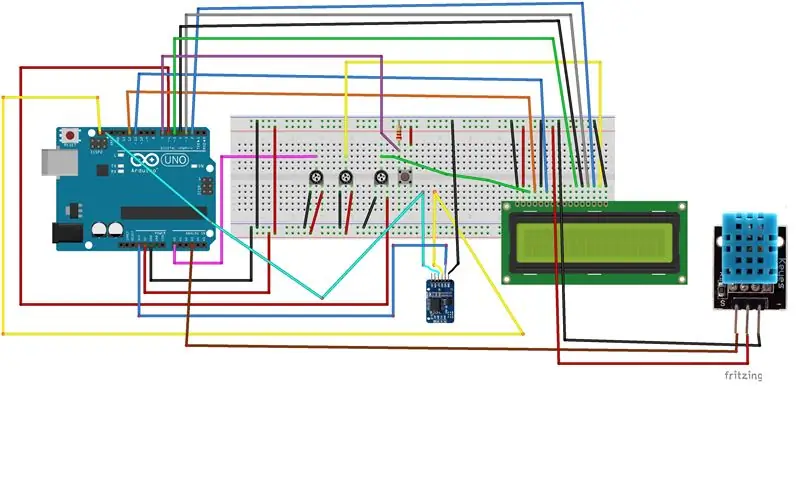
मेरा प्रारंभिक उद्देश्य तापमान और आर्द्रता डेटा के साथ एक साधारण डिजिटल घड़ी बनाना था, इसलिए मैंने इसे बनाया!
मुझे स्कीमैटिक्स में भी कुछ कठिनाइयाँ थीं, क्योंकि बहुत सारे केबल हैं!
हो सकता है कि मेरी योजनाएँ बहुत भ्रमित हों, लेकिन कोई समस्या नहीं है … मैंने उन्हें आपके लिए लिखा है:
एलसीडी (16 पिन)
पिन 1 - जीएनडी
पिन 2 - 5v
पिन 3 - पहला पोटेंशियोमीटर पिन (पॉट को जमीन से कनेक्ट करें और 5v)
पिन 4 - Arduino D12
पिन 5 - Gnd
पिन 6 - Arduino D11
पिन 11 - Arduino D5
पिन 12 - Arduino D4
पिन १३ - अरुडिनो डी३
पिन 14 - Arduino D2
पिन 15 - दूसरा पोटेंशियोमीटर पिन
पिन 16 - Gnd
डीएचटी11:
पहला पिन (दाएं)- Arduino A3
दूसरा पिन (मध्य) - 5v
३ वां पिन (बाएं)- gnd
DS3231RTC:
जीएनडी- जीएनडी
वीसीसी- 3.3v
SDA- Arduino SDA पिन या Arduino A4
SCL- Arduino SCL पिन या Arduino A5
अन्य घटक:
Arduino D7. को पुश बटन
Arduino A0. के लिए ३ वां पोटेंशियोमीटर पिन
मैंने एक रीसेट बटन भी जोड़ा…। बस एक पुश बटन लें और इसे gnd और Arduino RST पिन से कनेक्ट करें।
चरण 3: अब कोड
आइए कोड अपलोड करें
आप इसे यहां देख सकते हैं:
www.mediafire.com/?7s409rr7ktis9b0
चरण 4: हम समाप्त हो गए



अब हम कोड को चलते हुए देख सकते हैं!
अलविदा दोस्तों!
सिफारिश की:
बैटरी सेवर के साथ सप्ताह का दिन, कैलेंडर, समय, आर्द्रता/तापमान: 10 कदम (चित्रों के साथ)

सप्ताह का दिन, कैलेंडर, समय, बैटरी सेवर के साथ आर्द्रता / तापमान: यहां बिजली की बचत मोड है जो इस निर्देश को सप्ताह के दिन, महीने, महीने के दिन, समय, आर्द्रता और तापमान को दर्शाने वाले अन्य उदाहरणों से अलग करता है। यह वह क्षमता है जो इस परियोजना को बैटरी से चलाने की अनुमति देती है, बिना टी
ESP32 NTP तापमान जांच स्टीनहार्ट-हार्ट सुधार और तापमान अलार्म के साथ खाना पकाने थर्मामीटर: 7 कदम (चित्रों के साथ)

स्टीनहार्ट-हार्ट सुधार और तापमान अलार्म के साथ ईएसपी३२ एनटीपी तापमान जांच खाना पकाने थर्मामीटर। एक निर्देशयोग्य दिखा रहा है कि मैं एक NTP तापमान जांच कैसे जोड़ता हूं, पीजो बी
सेंसर सुहु डेंगन एलसीडी डैन एलईडी (एलसीडी और एलईडी के साथ तापमान सेंसर बनाना): 6 कदम (चित्रों के साथ)

सेंसर SUHU DENGAN LCD DAN LED (एलसीडी और एलईडी के साथ तापमान सेंसर बनाना): है, साया देवी रिवाल्डी महसिस्वा UNIVERSITAS NUSA PUTRA दारी इंडोनेशिया, दी सिनी साया और बरबागी कारा मेम्बुएट सेंसर सुहु मेंगगुनाकन Arduino डेंगन आउटपुट के एलसीडी और एलईडी। इन अदलाह पेम्बाका सुहु डेंगन देसाईं साया सेंदिरी, डेंगन सेंसर इन औरा
समय पर तापमान के साथ एक एसएमएस भेजता है: 5 कदम (चित्रों के साथ)

समय पर तापमान के साथ एक एसएमएस भेजता है: विचार मेरे पिता के घर से एक तापमान एसएमएस प्राप्त करना है। कुछ भी नहीं फैंसी बस जल्दी से भागों को एक साथ रखना। भाग हैं: गीकक्रिट ® ATmega328P नैनो V3 नियंत्रक बोर्ड संगत ArduinoDIY NANO IO शील्ड V1.O ArduinoDS130 के लिए विस्तार बोर्ड
एलसीडी स्मार्टी के साथ नेटवर्क वाला एलसीडी बैकपैक: 6 कदम

एलसीडी स्मार्टी के साथ नेटवर्क एलसीडी बैकपैक: कैरेक्टर एलसीडी स्क्रीन जो स्क्रॉल जानकारी एक लोकप्रिय केस मोड हैं। वे आमतौर पर समानांतर पोर्ट, सीरियल पोर्ट बैकपैक या यूएसबी बैकपैक (अधिक) के माध्यम से नियंत्रित होते हैं। यह निर्देशयोग्य हमारे ओपन सोर्स ईथरनेट नेटवर्क एलसीडी बैकपैक को प्रदर्शित करता है। नियंत्रण रेखा
